No todas las características de Windows 10 están ahí para ocupar espacio. Hay muchas características que tiene Windows 10 que son muy útiles. Tome SuperFetch, por ejemplo. Es una función que existe desde Windows Vista y todavía está disponible en Windows 10.
Esta función está destinada a ayudar a que su rutina sea más fácil y rápida. Es posible que muchos usuarios no sepan que esta función existe, pero definitivamente vale la pena investigarla.

¿Qué es SuperFetch?
SuperFetch está diseñado para hacer que su experiencia con la computadora sea más rápida. La función se encuentra silenciosamente en segundo plano y evalúa las aplicaciones que más usa y la cantidad de RAM que usa también.
La próxima vez que encienda su computadora, precargará estas aplicaciones en la memoria. Cuando desee utilizar estas aplicaciones, se ejecutarán más rápidamente.
SuperFetch usa toda la memoria no utilizada con aplicaciones precargadas, pero eso no significa que siempre usarán la misma cantidad. Si activa una aplicación que no usa, liberará la memoria que necesita para configurar, usar esa aplicación, etc.
Por qué es posible que desee deshabilitar SuperFetch
Aunque SuperFetch es una característica útil, también significa que la computadora está trabajando más en segundo plano, lo que significa un mayor uso de RAM y CPU.
Si eres uno de los jugadores, es muy probable que no quieras habilitar SuperFetch. Puede hacer que los juegos sean lentos, especialmente si su computadora tiene solo 4 GB o menos de RAM.
Cómo desactivar SuperFetch en Windows 10
Si cree que SuperFetch está haciendo más daño que bien, apagarlo puede ayudar. Para apagarlo, busque la aplicación "Servicios", seguida de la opción SuperFetch.
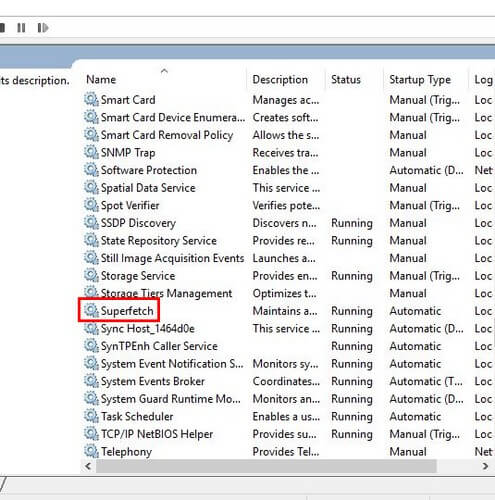
Una vez que lo encuentre, haga clic en él y aparecerá la ventana Propiedades de SuperFetch. En el medio de la ventana, verá la opción Tipo de inicio, y junto a ella hay un menú desplegable. Haga clic en el menú y seleccione "Deshabilitar".
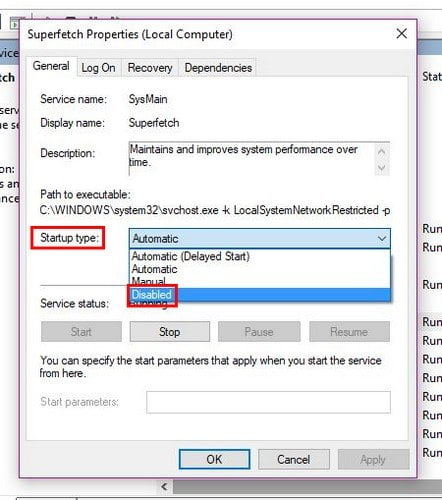
Deshabilite SuperFetch usando el Editor del Registro
Si prefiere deshabilitar SuperFetch usando el editor de registro, primero puede escribir regedit en la barra de búsqueda. Cuando aparezca la ventana del Editor del registro, haga clic en
"HKEY_LOCAL_MACHINE -> System -> Current Control Set -> Control -> Session manager -> Memory management -> PreFetch Parameters."
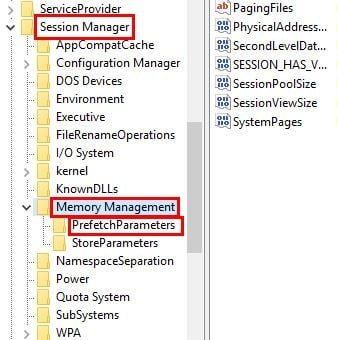
En el panel derecho, verá una opción “Activar Superfetch. Haga clic en él, donde dice "Datos del valor", cambie ese número a 0. Haga clic en Aceptar, y ahora debería estar deshabilitado.
Conclusión
SuperFetch es una característica útil que, a menos que haga que su computadora sea molesta de usar, aún debe estar habilitada. La decisión final es tuya, pero te recomiendo apagarlo y ver cómo funcionan las cosas sin él. Si no ves mucha diferencia, reinícialo. ¿Qué piensas de lo que harías con esta función? Comparta sus pensamientos en los comentarios a continuación.







